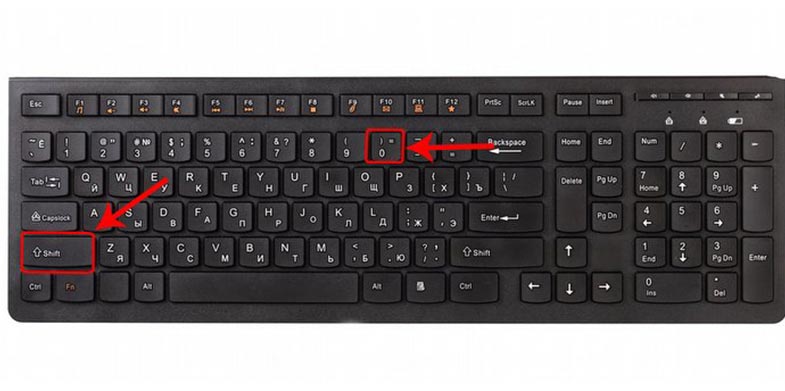Büyük eşittir işareti, tahmin edebileceğiniz gibi, matematikte en sık kullanılan sembollerden biridir. Klavyede büyük eşittir işareti oluşturmak için kullanılabilecek hiçbir tuş yoktur. Bu nedenle özellikle matematiksel işlemlerle uğraşanlar büyük eşittir işaretinin nasıl oluşturulacağını merak ediyorsunuz.
Hem masaüstü hem de dizüstü bilgisayar klavyelerinde birçok tuş vardır. Bu butonlar sayesinde çeşitli semboller ve semboller oluşturabilirsiniz. Ancak bazı semboller klavyenizdeki sabit tuşlar kullanılarak oluşturulmaz. Bunun yerine, farklı tuş kombinasyonları yapmanız gerekir.
Büyük eşittir işareti nasıl yapılır?
Yöntem, büyük harf eşittir işareti oluşturmak için kullandığınız işletim sistemine bağlıdır. Bu işaret, Windows işletim sistemlerinde iki farklı şekilde oluşturulabilir. İlk yöntem çok kısa ama ikinci yöntem biraz uzun.
- Windows işletim sistemini çalıştıran bir bilgisayarda daha büyük bir eşittir işareti (≥) oluşturmak için “ALT + 242” kombinasyonunu kullanmanız gerekir. Önce “ALT” tuşunu basılı tutmalı, ardından sağdaki numaralardan “2”, “4”, “2” tuşlarına basmalısınız. Bu, büyük bir eşittir işareti (≥) üretir.
- “Option +.” Mac bilgisayarda büyük harf eşittir işareti (≥) oluşturur. Kombinasyon halinde kullanılmalıdır. Önce Option tuşunu basılı tutmanız ve ardından “.” tuşunu basılı tutmanız gerekir. Düğmeye basmanız gerekir. Bu, büyük bir eşittir işareti (≥) üretir.
Yukarıdaki iki yöntemi kullanarak hem Windows hem de Mac işletim sistemlerinde kolayca büyük bir eşittir işareti oluşturabilirsiniz. Ancak, Word ve Excel belgeleri gibi farklı çalışma alanlarında büyük çizim simgelerinin nasıl oluşturulacağını merak ediyor olabilirsiniz. Bunu yapmak için farklı yöntemler kullanabilirsiniz.
Word ve Excel’de büyük eşittir işareti nasıl yapılır?
Microsoft Office’in parçası olan Word ve Excel gibi ortamlarda, Big Equals oluşturmanın birkaç yolu vardır. Aşağıdaki yöntemlerden birini kullanarak bir Word veya Excel dosyasında büyük harf eşittir işareti oluşturabilirsiniz: Bu işareti oluşturmak için gereken gereksinimleri takip etmelisiniz.
ALT kodu yöntemini kullanmak (Windows)
Windows işletim sisteminde bir Word veya Excel belgesine büyük harf eşittir işareti (≥) eklemek için ALT kodunu kullanabilirsiniz. Yine, bu yöntem yalnızca Windows işletim sistemini çalıştıran bilgisayarlarda çalışır.
- İmleci, büyük eşittir işaretini (≥) yerleştirmek istediğiniz konuma getirin.
- Ardından klavyenizdeki Alt tuşunu basılı tutun ve sağdaki 2, 4 ve 2 sayılarına tıklayın.
- Uygun kombinasyondan sonra bırakın ve büyük eşittir işaretini (≥) görüntüleyin.
Kısayol tuşlarını kullanmak (Mac)
Mac işletim sistemlerinde, daha büyük bir eşittir işareti (≥) oluşturmak için basit bir kısayol kullanabilirsiniz. Mac işletim sisteminin bir ALT kodu yoktur, bu nedenle bunun yerine çok daha işlevsel bir kısayol oluşturulur. Bu kısayol tuşunu kullanmak için NumLock tuşu etkinleştirilmelidir.
- İmleci, büyük eşittir işaretini (≥) yerleştirmek istediğiniz konuma getirin.
- Ardından klavyenizdeki Option ve ç tuşlarına aynı anda basın.
- Uygun kombinasyondan sonra bırakın ve büyük eşittir işaretini (≥) görüntüleyin.
Kopyala yapıştır yöntemini kullanmak (Windows ve Mac)
Büyük eşittir işaretini (≥) işletim sisteminizden bağımsız olarak herhangi bir yere kopyalayıp yapıştırabilirsiniz. Bu, kopyalamaya ve yapıştırmaya devam etmesi gereken işler için çok verimli olmayabilir. Ancak, büyük eşittir işaretini (≥) birden fazla kez kullanmanız gerektiğinde çok kullanışlıdır.
- İlk olarak, herhangi bir web sayfasından büyük eşittir işaretini (≥) kopyalayın. Örneğin, burada (≥) sembolünü seçebilir ve sembolü kopyalamak için CTRL + C tuşlarına basabilirsiniz.
- Ardından, büyük eşittir işaretini (≥) eklemek istediğiniz Word veya Excel belgesine gidin.
- Word veya Excel belgenizde uygun konuma gitmek için CTRL + V kombinasyonunu kullanın. Bu nedenle, daha büyük eşittir işareti (≥) belgeye eklenir.
Ekle yöntemini kullanmak (Word, Excel ve PowerPoint)
Word, Excel ve PowerPoint belgelerine belirli semboller eklemenin çok daha kolay bir yolu var. Bu yöntemi kullanmak için fareyi birkaç kez tıklamanız gerekir. Bu yöntem, özellikle matematiksel işlemlerle yoğun olarak uğraşırken kullanışlıdır.
- Bir Word, Excel veya PowerPoint dosyasında Ekle menüsünü tıklayın.
- Ardından, görünen menüde Simge> Diğer Simge’ye gidin.
- Gelen sembol penceresinde yazı tipi bölümü normal metin olmalı ve alt küme bölümü matematik operatörü olarak seçilmelidir.
- Sembol arasında büyük bir eşittir işareti (≥) görüntülenir. Seçin ve “Ekle” düğmesini tıklayın. Bu nedenle, daha büyük eşittir işareti (≥) belgeye eklenir.
Fark etmiş olabileceğiniz gibi, büyük bir eşittir işareti oluşturmanın birkaç yolu vardır. Bazı yöntemler, kullandığınız işletim sistemine bağlıdır (Windows veya Mac). Genel olarak en kısa yolu kullanmak hem zaman hem de işlevsellik açısından çok daha doğrudur.